共计 1230 个字符,预计需要花费 4 分钟才能阅读完成。
在创建文档的时候,字体的美观性直接影响到视觉效果和阅读体验。在使用 wps 的过程中,用户常常寻求各种个性化的字体,以使得文档更具吸引力。为了让用户轻松获取所需字体,以下将分享如何在 wps 中免费下载字体的步骤。
相关问题:
在下载新字体之前,了解哪些字体是可以在 wps 中使用的非常重要。许多网站提供免费的字体下载,用户可以直接在这些平台找到适合自己需求的字体。
步骤 1:访问字体下载网站
选择一个可靠的字体下载网站,这里推荐一些常用的字体资源网站,如“字客网”、“站酷字体”等。在这些网站中,用户可以搜索特定的字体或浏览分类。
步骤 2:浏览和选择字体
在网站上,浏览可用字体,查看每种字体的样式、大小等,选择能够满足需求的字体。有些网站提供了字体预览功能,用户可以在下载之前查看字体效果。
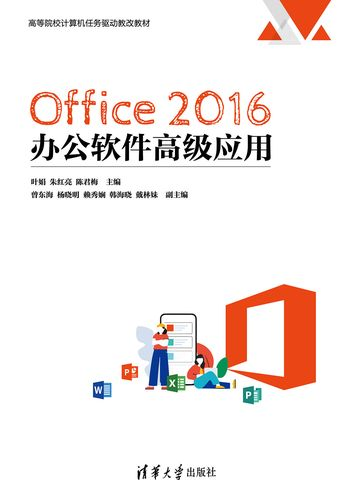
步骤 3:下载字体文件
下载自己选择的字体,通常文件格式为 .ttf 或 .otf。注意下载后对文件进行检测,确保没有病毒和恶意软件,然后将其保存在容易找到的位置。
有了字体文件之后,接下来是将这些字体添加到 wps 的操作中。这一过程非常简单。
步骤 1:打开字体文件
双击下载的字体文件,这将会打开字体预览窗口。在窗口中,用户可以看到字体的详细信息和预览效果。确认字体无误后,点击“安装”按钮。
步骤 2:重启 wps 软件
安装完成后,关闭并重新打开 wps 软件。在重新启动后,新的字体将在字体选择列表中出现,可以方便地选择和使用。
步骤 3:使用新字体创建文档
创建一个新文档或打开现有文档,选择工具栏中的字体选项,找到刚安装的字体,应用于文本。使用字体的准确性和美观度非常重要,确保所选字体适合文档的主题。
为了确保在不同设备上打开文档时不会出现字体缺失的问题,采取一些额外步骤非常必要。
步骤 1:选择常见字体
在下载字体时,优先选择常见且主流的字体,这样在不同设备上打开文档时,更容易保持字体的视觉效果一致。如果需要使用不常见的字体,务必在分享文档时一并打包字体文件。
步骤 2:嵌入字体到文档中
在 wps 中编辑完文档后,选择“文件”选项,在另存为的菜单中,有“嵌入字体”选项。这个功能可以确保无论在何种设备上打开,字体都是一致的。
步骤 3:测试文档兼容性
在需要分享文档前,先在其他设备中打开文件,确保所有字体正常显示。这样避免在拆分文档或发送邮件时造成字体缺失或者乱码的问题。
免费下载字体并在 wps 中使用的过程并不复杂。通过寻找合适的字体源、正确安装字体以及有效管理字体的方式,用户在制作文档时能够实现个性化与美观的结合。熟悉这一流程后,用户不仅可以提升自己的文档质量,还能增加文档的吸引力。
在整个过程中,切记在访问 wps 下载 相关资源的时候,注意安全性和适用性。通过这些步骤,用户将能够在使用 wps中文版 时,无障碍地获得多样化的字体,实现个性表达。




